Как изменить тип файла в Windows 11/10
Каждый файл на нашем ПК имеет тип файла. Для аудиофайлов это может быть MP3, для документов это может быть Docx или pdf, для видео это может быть mp4, Mkv и т. д. Каждая категория типа файла имеет множество форматов файлов в зависимости от их уровня сжатия или других факторов. Программы распознают файлы по формату и открывают их. Если вам интересно, как изменить тип файла в Windows 11/10, это руководство для вас.
Как изменить тип файла в Windows 11/10
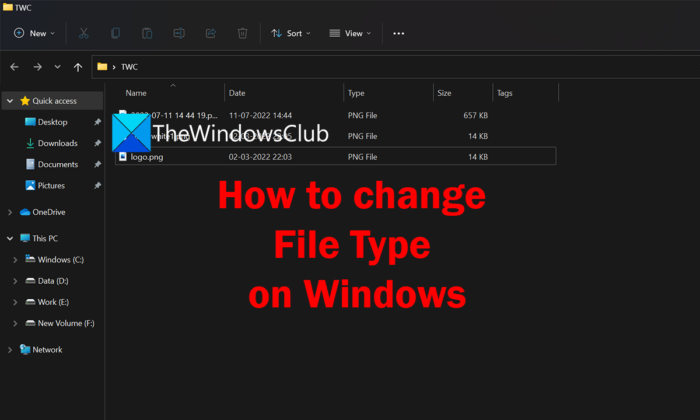
Если вы хотите изменить тип или формат файла в Windows 11/10, вам могут помочь следующие методы.
Программы для Windows, мобильные приложения, игры - ВСЁ БЕСПЛАТНО, в нашем закрытом телеграмм канале - Подписывайтесь:)
- Переименовав файл
- Преобразовав файл
- Используя опцию Сохранить как
- Использование командной строки
Давайте подробно рассмотрим каждый метод и легко изменим тип файла.
1]Переименовав файл

Это один из самых простых способов изменить тип файла в Windows 11/10. Вам просто нужно щелкнуть правой кнопкой мыши файл, который вы хотите изменить, и переименовать тип файла в процессе. Нет никакой гарантии, что изменение типа файла будет работать или нет. Иногда файлы могут быть повреждены в этом процессе. Вы должны быть осторожны и копировать файлы в другое место, прежде чем переименовывать тип файла.
Чтобы изменить тип файла,
- Щелкните правой кнопкой мыши файл, тип которого вы хотите изменить, и выберите «Переименовать».
- Затем вы видите имя файла и вводите его в поле переименования, разделенное точкой. Введите новый тип файла после точки, удалив существующий и нажав Enter. Вы увидите запрос на переименование. Нажмите Да, чтобы изменить тип файла.
Вы можете изменить тип файла на предыдущий или исходный в любое время, если вы его помните.
2]Путем преобразования файла
Существует множество программ или онлайн-сервисов, которые конвертируют один тип файла в другой. Если вы хотите преобразовать файл Docx в pdf, вы можете использовать программу-конвертер или онлайн-инструменты, такие как zamzar.com, convertio.co и т. д. Вам просто нужно загрузить файл, выбрать новый тип файла и преобразовать. Это безопасный способ изменить тип файла, поскольку он не требует жесткой записи типа файла. Он просто конвертирует файл в новый формат.
Читайте: Лучшие бесплатные онлайн-инструменты для конвертации видео
3]Используя опцию «Сохранить как»
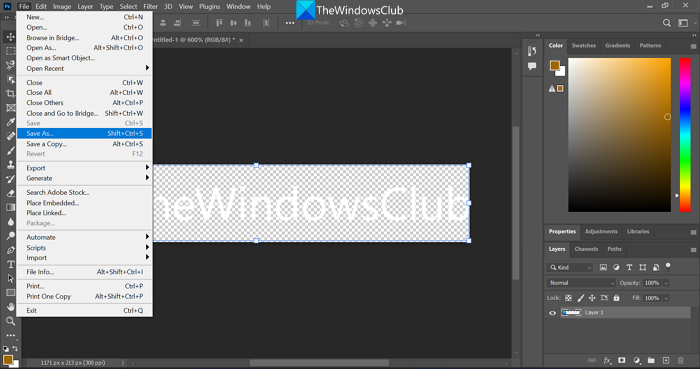
При сохранении файла в таких программах, как Word, Excel или Photoshop, мы видим параметр «Сохранить как». Это даст разные варианты сохранения этого конкретного файла в разных типах файлов или форматах. Если вы используете Photoshop, при использовании параметра «Сохранить как» вы можете сохранить файл в различных форматах, таких как PNG, JPG, SVG и т. д. Если вы измените типы файлов в этом методе, файл не будет поврежден.
Читайте: Как переименовать файлы или папки в Windows
Это различные способы изменения типа файла в Windows 11/10.
Как изменить расширение файла в Windows 11?
Существуют различные способы, с помощью которых вы можете изменить расширение файла в Windows 11, например, переименовать тип файла, преобразовать файл в другой формат, который нам нужен, сохранить файл в новом формате или использовать командную строку.
Читать . Как сбросить все приложения и сопоставления файлов по умолчанию в Windows
Как изменить формат типа файла?
Безопасный способ изменить формат типа файла — преобразовать файл в новый формат или сохранить файл в новом формате с помощью параметра «Сохранить как». Вы также можете переименовать тип файла, используя функцию переименования в контекстном меню или командной строке.
Связанное чтение: Как показать расширения файлов в Windows.
Программы для Windows, мобильные приложения, игры - ВСЁ БЕСПЛАТНО, в нашем закрытом телеграмм канале - Подписывайтесь:)